اگر آپ کام چلا رہے ہیں یا دوستوں کے ساتھ باہر جا رہے ہیں، تو آپ جانتے ہیں کہ دونوں میں متعدد مقامات کا سفر کرنا یا اچانک پک اپ کرنا شامل ہو سکتا ہے۔ لیکن کوئی فکر نہیں؛ Uber کے ساتھ، آپ اپنی سواری میں دو اضافی اسٹاپس شامل کر سکتے ہیں۔ مزید یہ کہ جب آپ کی Uber کی سواری پہلے سے جاری ہے تو آپ ایک سٹاپ بھی شامل کر سکتے ہیں۔
![Uber ایپ [رائیڈر یا ڈرائیور] میں اسٹاپ کیسے شامل کریں](https://www.macspots.com/img/other/53/how-to-add-a-stop-in-the-uber-app-rider-or-driver-1.png)
اس گائیڈ میں، ہم آپ کو دکھائیں گے کہ Uber کی سواری سے پہلے اور اس کے دوران آپ کے فون پر Uber ایپ میں مزید اسٹاپ کیسے شامل کیے جائیں۔ ہم Uber کے ساتھ سواریوں کے شیڈول کے بارے میں کچھ دوسرے سوالات کے جوابات بھی دیں گے۔
آئی فون ایپ پر Uber میں اسٹاپ کیسے شامل کریں۔
اوبر کا ایک اسٹاپ شامل کریں۔ خصوصیت متعدد حالات کے لیے کارآمد ہے۔ جب آپ اور آپ کے دوست مختلف مقامات پر سفر کر رہے ہوں، جب آپ کام پر جا رہے ہوں، جب آپ اپنے بچوں کو اسکول چھوڑنا چاہتے ہوں، یا جب آپ کو اچانک کسی دوسرے مقام پر جانے کی ضرورت ہو تو یہ مثالی ہے۔
خوش قسمتی سے، آپ اپنی سواری شروع ہونے سے پہلے اور اپنی Uber کی سواری کے دوران بھی اسٹاپس شامل کر سکتے ہیں۔ تاہم، ہر اسٹاپ کے ساتھ جو آپ اپنے راستے میں شامل کریں گے، آپ کا کرایہ بڑھ جائے گا۔ اور جب ہر اسٹاپ کے درمیان فاصلے کی بات آتی ہے، تو وہ زیادہ سے زیادہ تین منٹ کی دوری پر رہ سکتے ہیں۔ اگر اسٹاپ تین منٹ سے زیادہ چلتے ہیں تو آپ کا کرایہ اور بھی بڑھ جائے گا۔
نئے اسٹاپس کو شامل کرنا، ہٹانا یا تبدیل کرنا آسان ہے، یہاں تک کہ جب آپ اپنی منزل تک آدھے راستے پر ہوں۔ آئی فون ایپ پر اپنی Uber کی سواری میں اسٹاپ شامل کرنے کے لیے، نیچے دیے گئے مراحل پر عمل کریں:
- کھولو اوبر آپ کے آئی فون پر ایپ۔
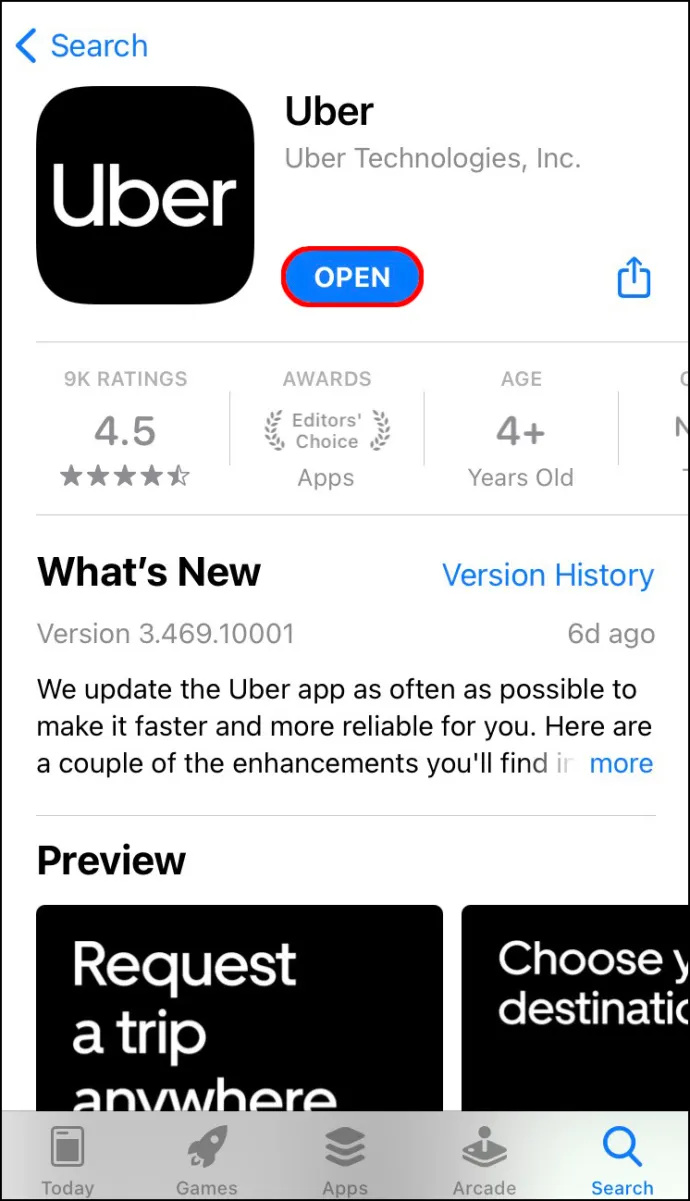
- پر ٹیپ کریں۔ کہاں؟ اپنی اسکرین کے اوپری حصے میں فیلڈ اور اپنی منزل ٹائپ کریں۔
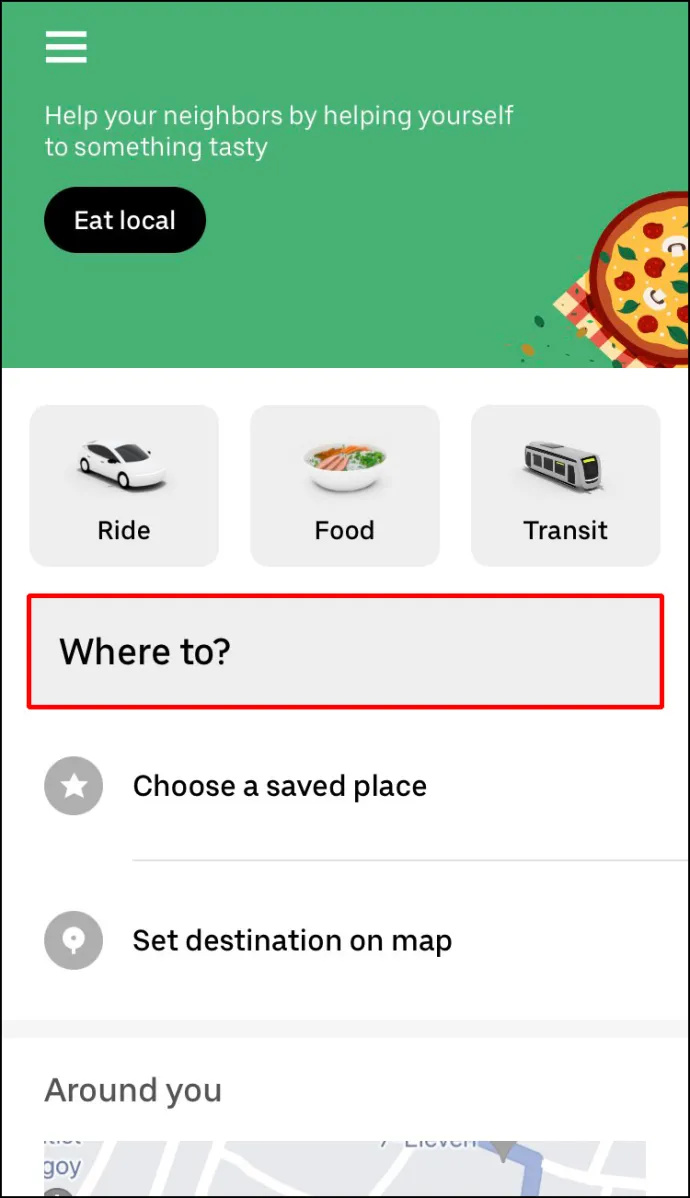
- اپنی Uber کی سواری کے لیے اپنی پسند کی گاڑی کا انتخاب کریں۔
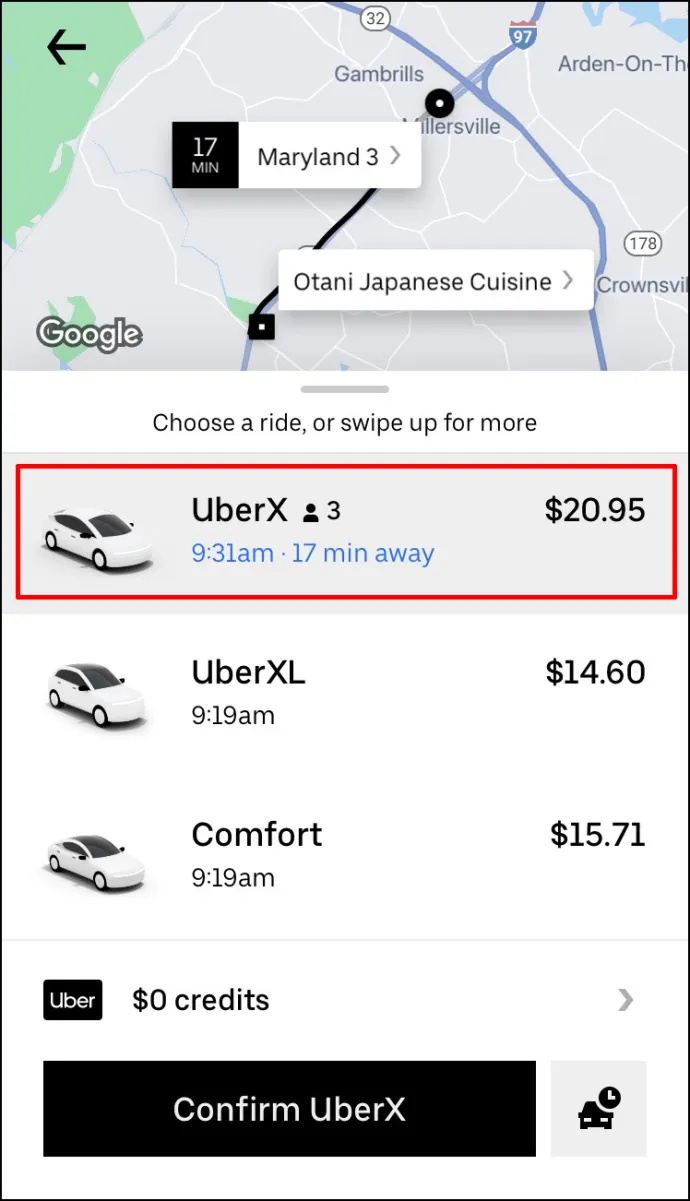
- پر جائیں۔ درخواست اختیار
- پک اپ کے مقام کی تصدیق کریں۔
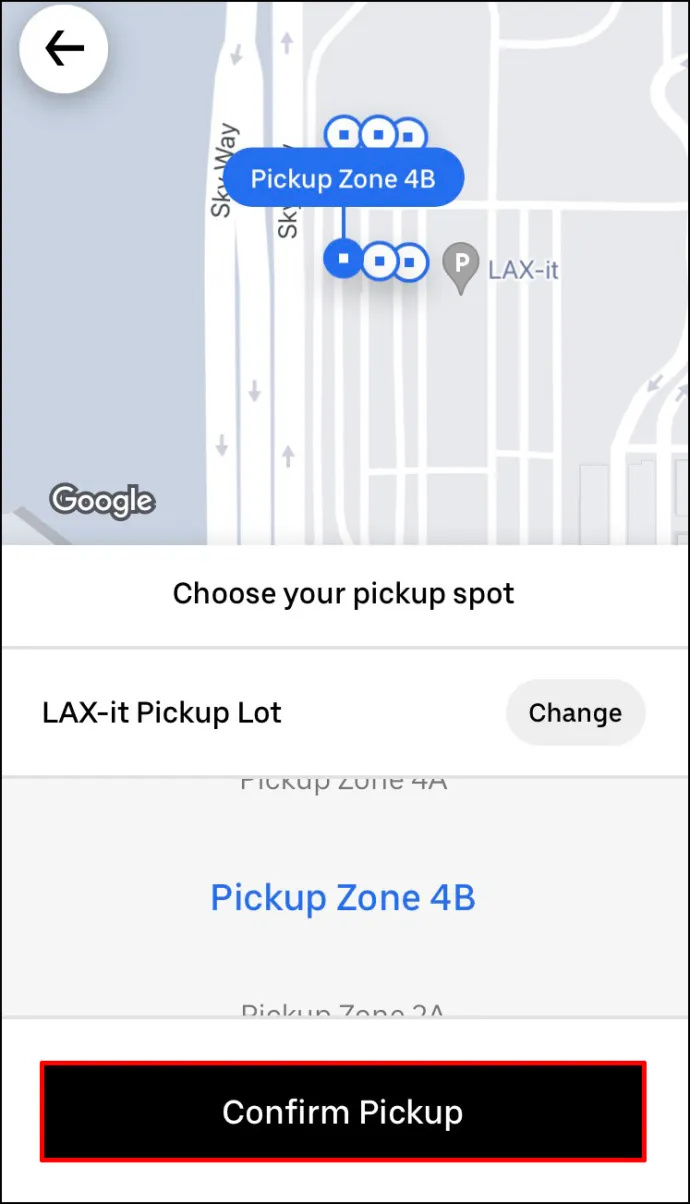
ایک بار جب آپ کا Uber ڈرائیور آپ کی درخواست قبول کر لیتا ہے، تو آپ ایک سٹاپ شامل کر سکتے ہیں۔ یہ وہی ہے جو آپ کو آگے کرنے کی ضرورت ہے: - Uber کے نقشے پر واپس جائیں۔
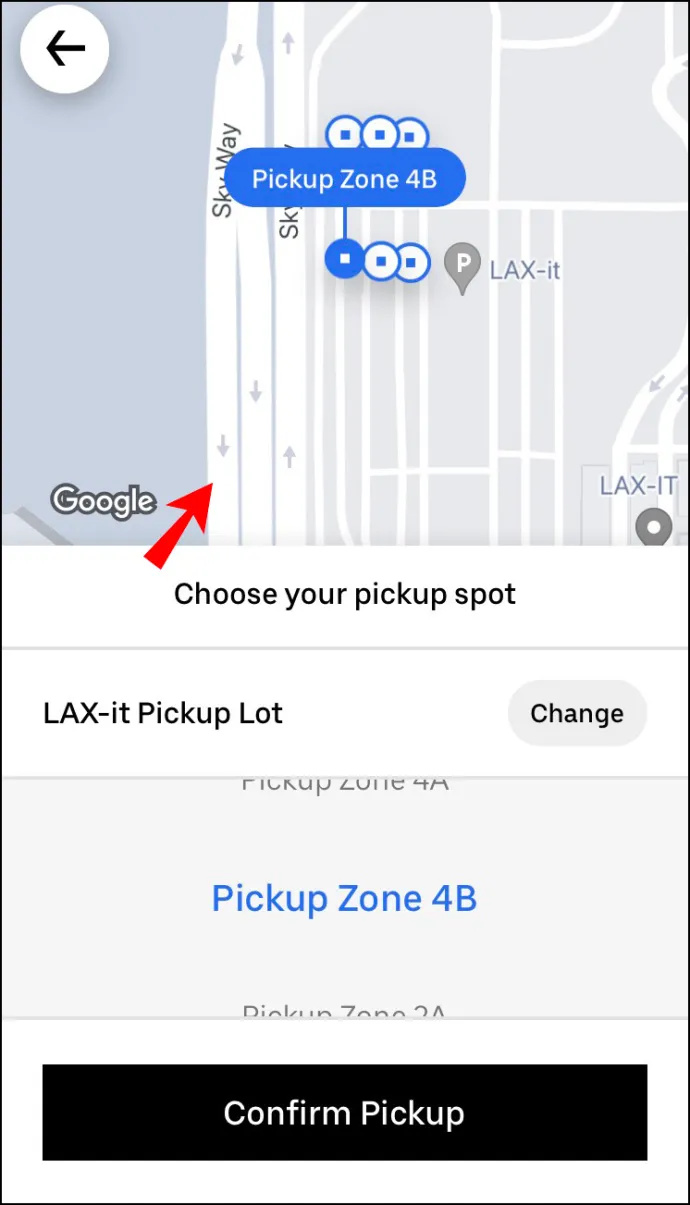
- کے آگے کہاں؟ فیلڈ، پر ٹیپ کریں۔ + بٹن
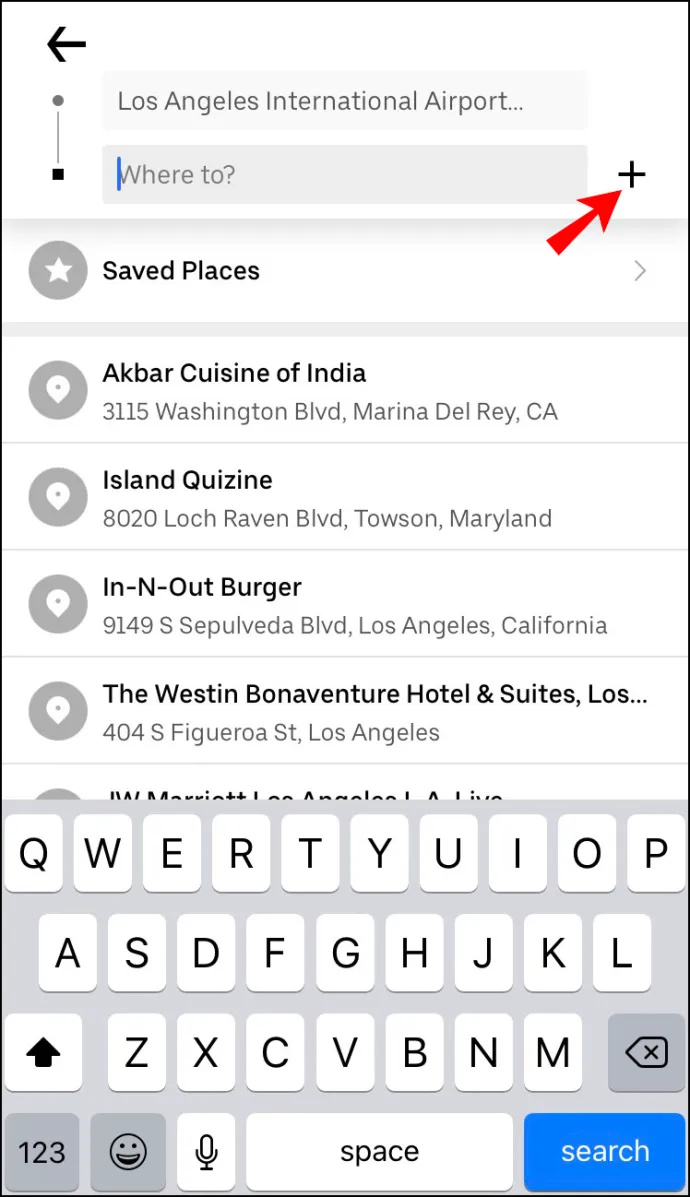
- پر آگے بڑھیں۔ ایک اسٹاپ شامل کریں۔ باکس اور نئے سٹاپ میں ٹائپ کریں.
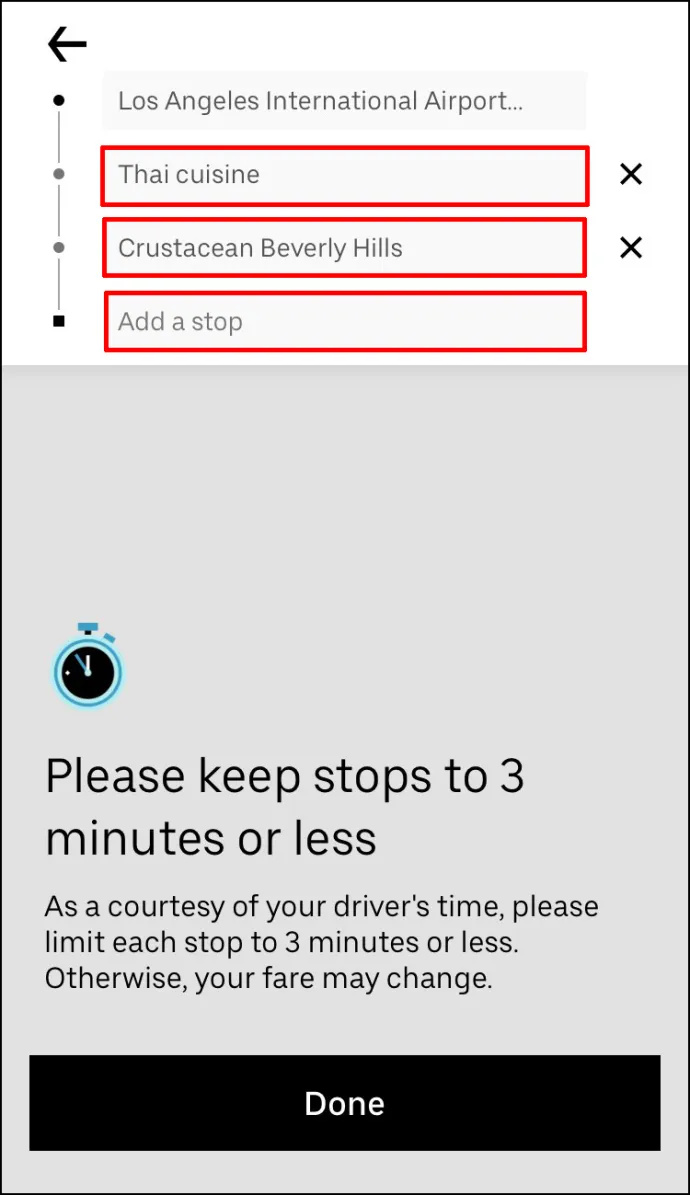
- پر ٹیپ کریں۔ ہو گیا .
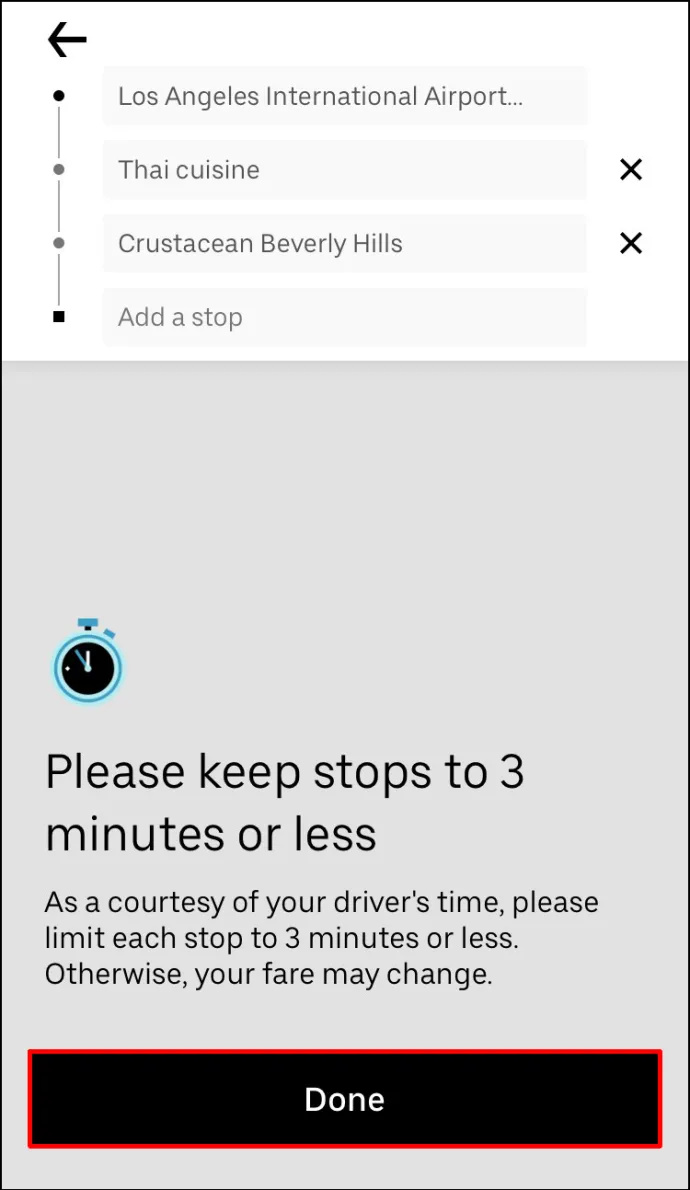
- منتخب کریں۔ تصدیق کریں۔ آپ کی سکرین کے نیچے بٹن۔
اگر آپ ایک اور سٹاپ شامل کرنا چاہتے ہیں، تو عمل کو دہرائیں۔
اس خصوصیت کے بارے میں سب سے اچھی بات یہ ہے کہ آپ کو اپنے Uber ڈرائیور کو یہ بتانے کی ضرورت نہیں ہے کہ آپ نے اسٹاپ شامل کیا ہے۔ معلومات خود بخود ایپ کے ان کے ورژن پر اپ ڈیٹ ہو جائیں گی، نئے سٹاپ کو فوری طور پر راستے میں شامل کر دیا جائے گا۔
ذہن میں رکھیں کہ آپ اپنی Uber کی سواری میں دو مزید سٹاپ تک شامل کر سکتے ہیں۔ تاہم، جو آپ نہیں کر سکتے وہ ہے اسٹاپس کی ترتیب کو تبدیل کرنا۔ آپ کا Uber ڈرائیور آپ کو اس ترتیب سے آپ کی منزلوں تک لے جائے گا جس ترتیب سے آپ انہیں شامل کریں گے۔
اگر آپ کو آخر کار اس اضافی اسٹاپ پر جانے کی ضرورت نہیں ہے، تو بس پر ٹیپ کریں۔ ایکس سٹاپ کو منسوخ کرنے کا اختیار.
اینڈرائیڈ ایپ پر Uber میں اسٹاپ کیسے شامل کریں۔
اپنے Android پر اپنی Uber کی سواری میں اسٹاپ شامل کرنا اتنا ہی آسان ہے۔ یہاں یہ ہے کہ یہ کیسے ہوتا ہے:
- اپنا کھولیں۔ اوبر ایپ

- پر جائیں۔ کہاں؟ اپنی اسکرین کے اوپری حصے میں باکس۔

- میدان میں اپنی منزل درج کریں۔
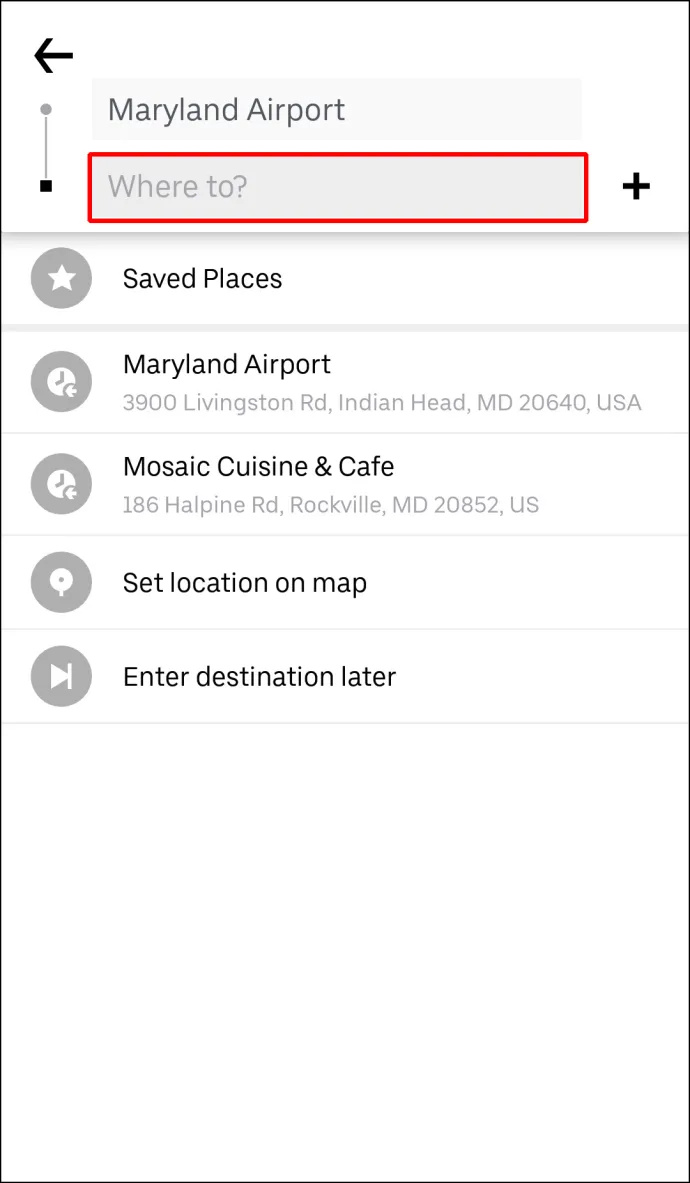
- اپنی Uber سواری کے لیے گاڑی کی قسم منتخب کریں۔

- پر ٹیپ کریں۔ تصدیق کریں۔ بٹن
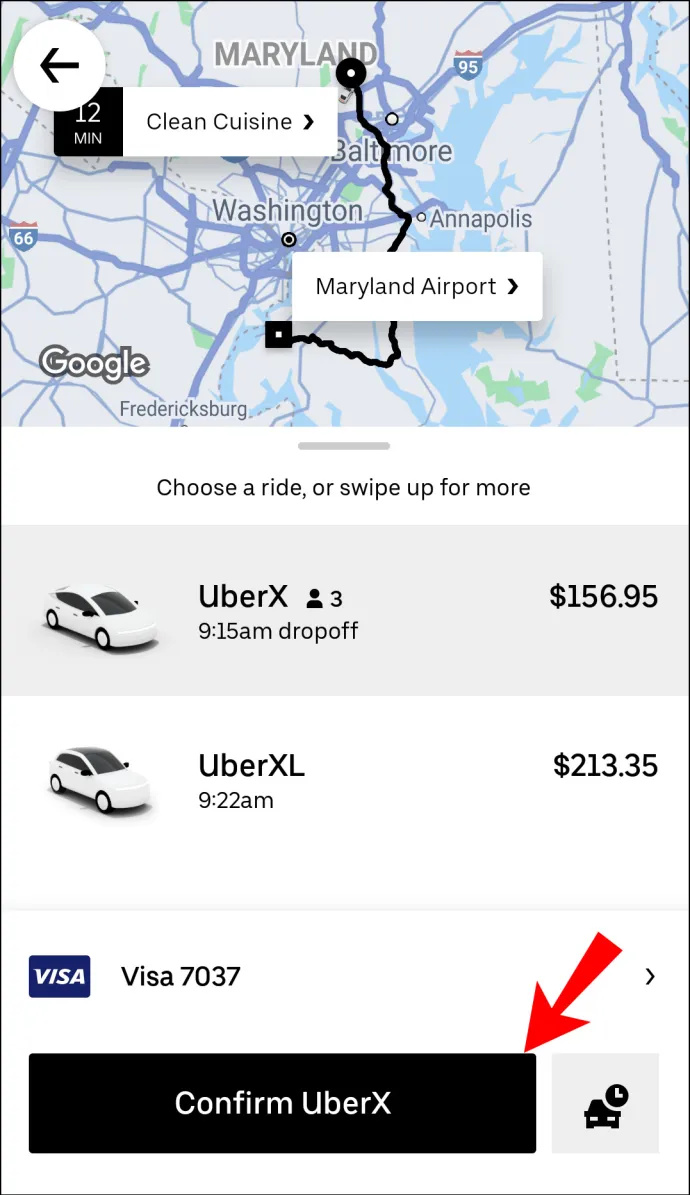
- اپنے پک اپ کے مقام کی تصدیق کریں۔
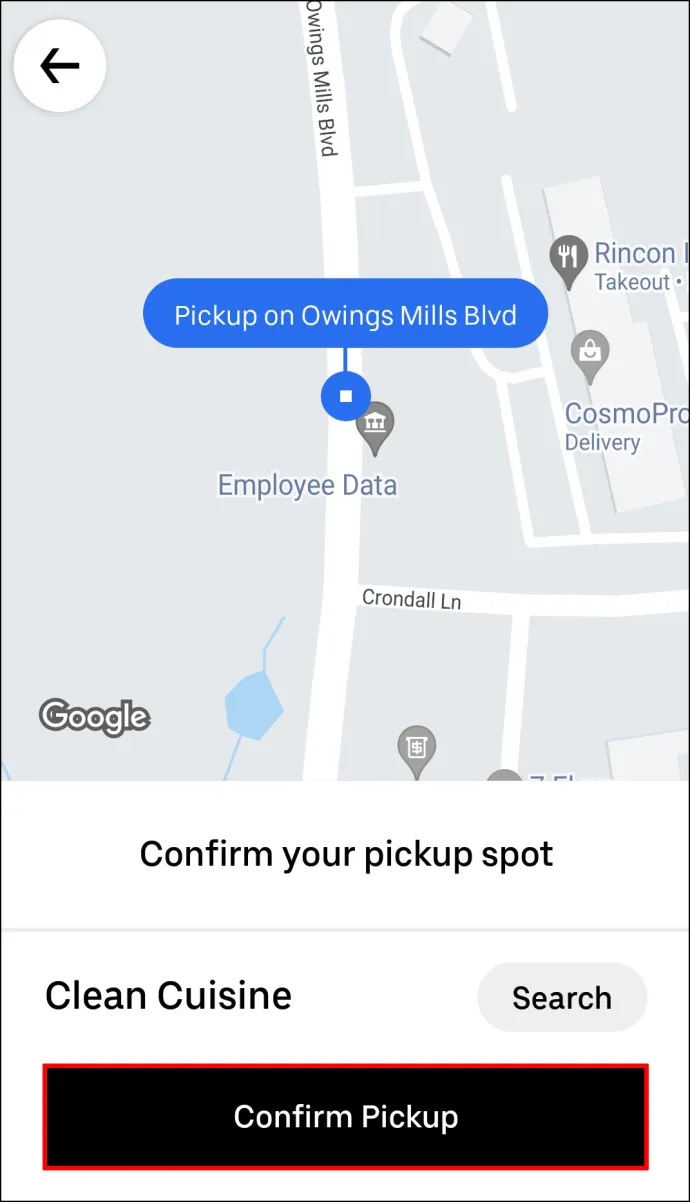
- پر جائیں۔ + کے ساتھ بٹن کہاں؟ ڈبہ.

- اپنی نئی منزل ٹائپ کریں۔

- منتخب کریں۔ ہو گیا .
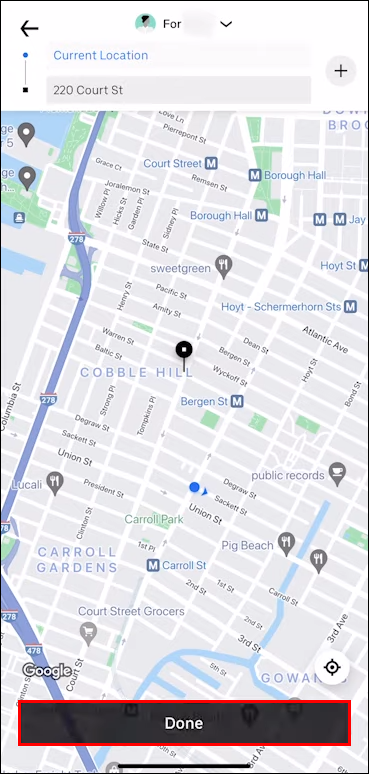
- منتخب کریں۔ تصدیق کریں۔ آپ کی سکرین کے نیچے۔
اس سے پہلے کہ آپ نیا اسٹاپ شامل کریں، Uber آپ کو یاد دلائے گا کہ آپ کے اسٹاپس میں تین منٹ سے زیادہ کا فاصلہ نہیں ہونا چاہیے۔ آپ کو ٹیپ کرنے کی ضرورت ہوگی۔ متفق اپنی نئی منزل میں داخل ہونے سے پہلے بٹن۔ ایک بار جب آپ نیا اسٹاپ شامل کر لیتے ہیں، تو آپ کو ایپ میں اس کی تصدیق بھی کرنی ہوگی۔ اگر آپ کے اسٹاپس میں ابھی بھی تین منٹ سے زیادہ وقت لگتا ہے، تو آپ کو اضافی چارجز وصول کیے جائیں گے۔
ایک سے زیادہ اسٹاپس کو کیسے شامل کریں۔ Uber پری رائیڈ میں
آپ اپنی Uber کی سواری سے پہلے یا اس کے دوران تین سٹاپ تک شیڈول کر سکتے ہیں۔ آپ کا ہر اسٹاپ خود بخود آپ کی پوری سواری کی قیمت میں شامل ہو جائے گا۔ اگر آپ ایک سے زیادہ لوگوں کے ساتھ سفر کر رہے ہیں، تو آپ Uber کی Split Pay کی خصوصیت استعمال کر سکتے ہیں تاکہ آپ اور آپ کے دوست آسانی سے سواری کی قیمت کا اشتراک کر سکیں۔ تاہم، ذہن میں رکھیں کہ آپ پوری سواری کے لیے صرف الگ سے ادائیگی کر سکتے ہیں، ہر اسٹاپ کے لیے نہیں۔
اگر آپ اپنے سفر سے پہلے یا اس کے دوران اپنی Uber سواری میں ایک اور اسٹاپ شامل کرنے کا فیصلہ کرتے ہیں، تو ایسا ہی کیا جاتا ہے۔ آپ iPads، iPhones اور Android آلات پر منزلیں شامل، ہٹا سکتے یا تبدیل کر سکتے ہیں۔
اپنی Uber کی سواری سے پہلے متعدد منزلیں شامل کرنے کے لیے، آپ کو اپنی پہلی منزل میں داخل ہونے اور اس کے بعد دوسرے اسٹاپس کو شامل کرنے کی ضرورت ہے۔ یہاں یہ ہے کہ یہ کیسے ہوتا ہے:
- لانچ کریں۔ اوبر آپ کے فون یا ٹیبلٹ پر ایپ۔

- میں اپنی پہلی منزل درج کریں۔ کہاں؟ اپنی اسکرین کے اوپری حصے میں باکس۔

- اپنی Uber سواری کے لیے گاڑی کی قسم کا انتخاب کریں۔

- سواری کی درخواست کریں اور اپنے Uber ڈرائیور کی تصدیق کرنے کا انتظار کریں۔
- پر واپس جائیں۔ کہاں؟ ایک نئی منزل شامل کرنے کے لیے باکس۔

- پر ٹیپ کریں۔ + کے ساتھ بٹن کہاں؟ ڈبہ. آپ دیکھیں گے کہ آپ کے پاس ایک سے زیادہ اسٹاپس داخل کرنے کے لیے صرف دو مزید خانے ہیں۔

- خانوں میں ایک یا دو اضافی اسٹاپس درج کریں۔
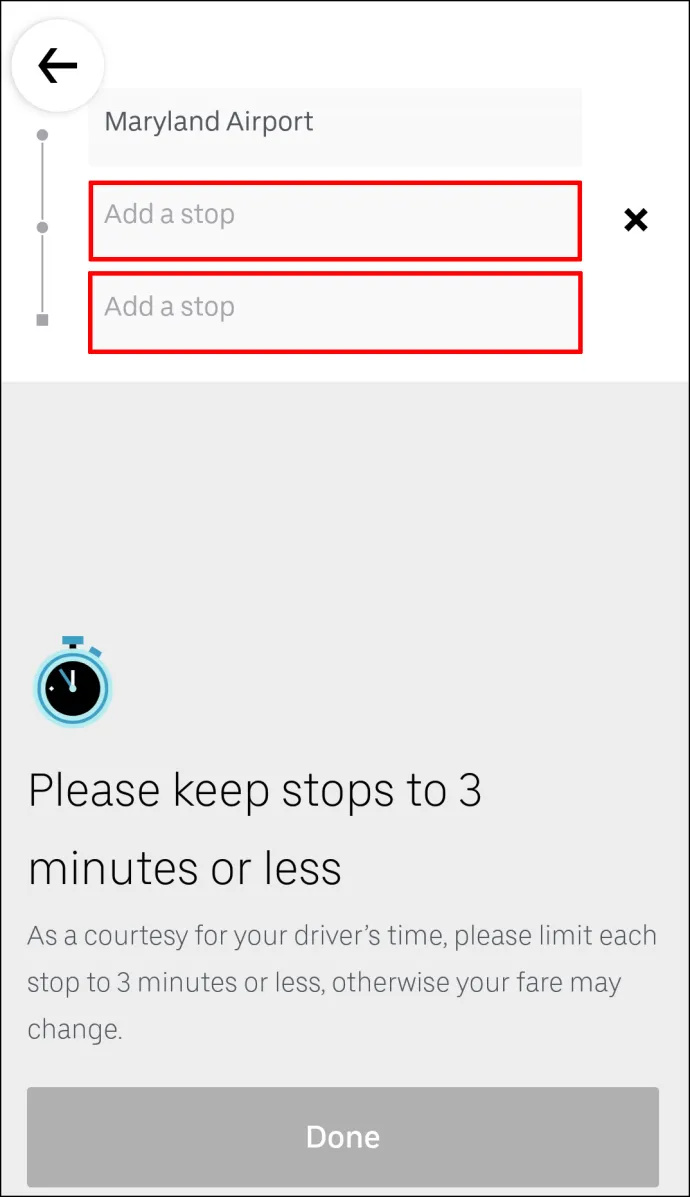
- منتخب کریں۔ ہو گیا .
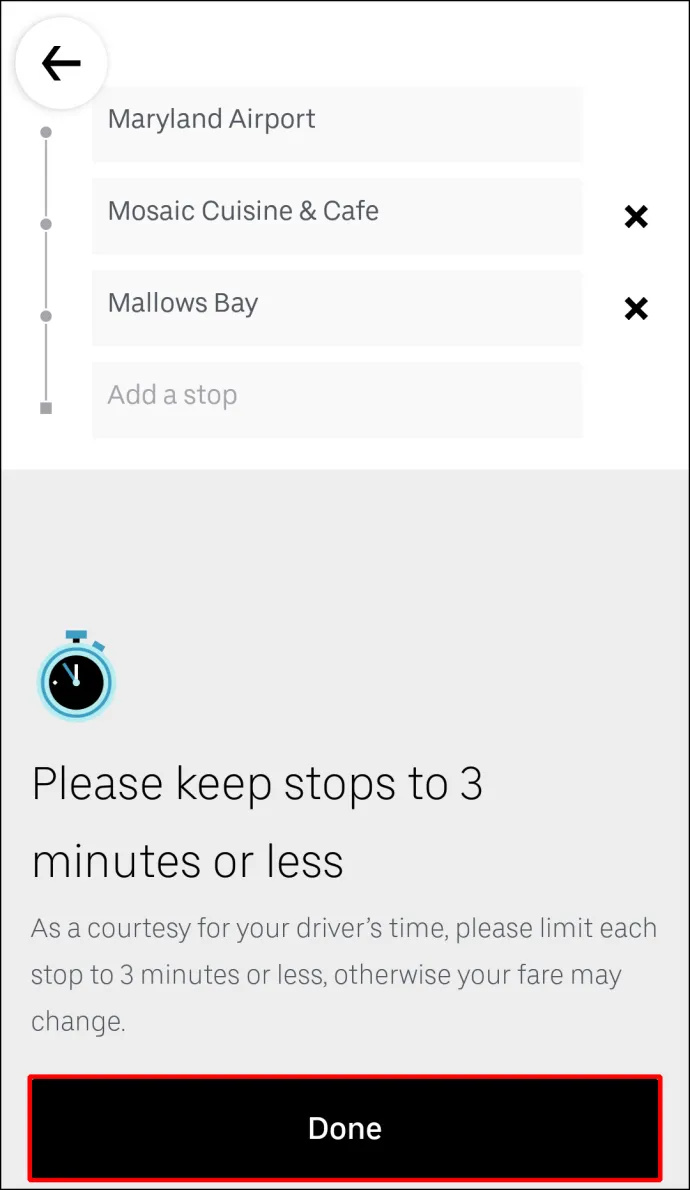
- اپنے نئے اسٹاپس کی تصدیق کریں۔
اس میں بس اتنا ہی ہے۔ اب، آپ کو بس یہ کرنا ہے کہ بیٹھ کر آپ کے Uber کا نئے مسافروں کو لینے یا انہیں ان کی انفرادی منزلوں پر چھوڑنے کا انتظار کریں۔
Uber میں سواری کے دوران ایک سے زیادہ اسٹاپ کیسے شامل کریں۔
اگر آپ اپنی Uber کی سواری کے دوران ایک سے زیادہ اسٹاپس شامل کرنا چاہتے ہیں تو درج ذیل مراحل پر عمل کریں:
- اپنا کھولیں۔ اوبر ایپ

- نیچے بار پر تھپتھپائیں اور اسے اپنی اسکرین کے اوپری حصے تک سوائپ کریں۔
- اپنی منزل کے آگے، پر ٹیپ کریں۔ شامل کریں یا تبدیل کریں۔ اختیار

- کے آگے شامل کریں۔ فیلڈ، اپنا اضافی اسٹاپ درج کریں۔
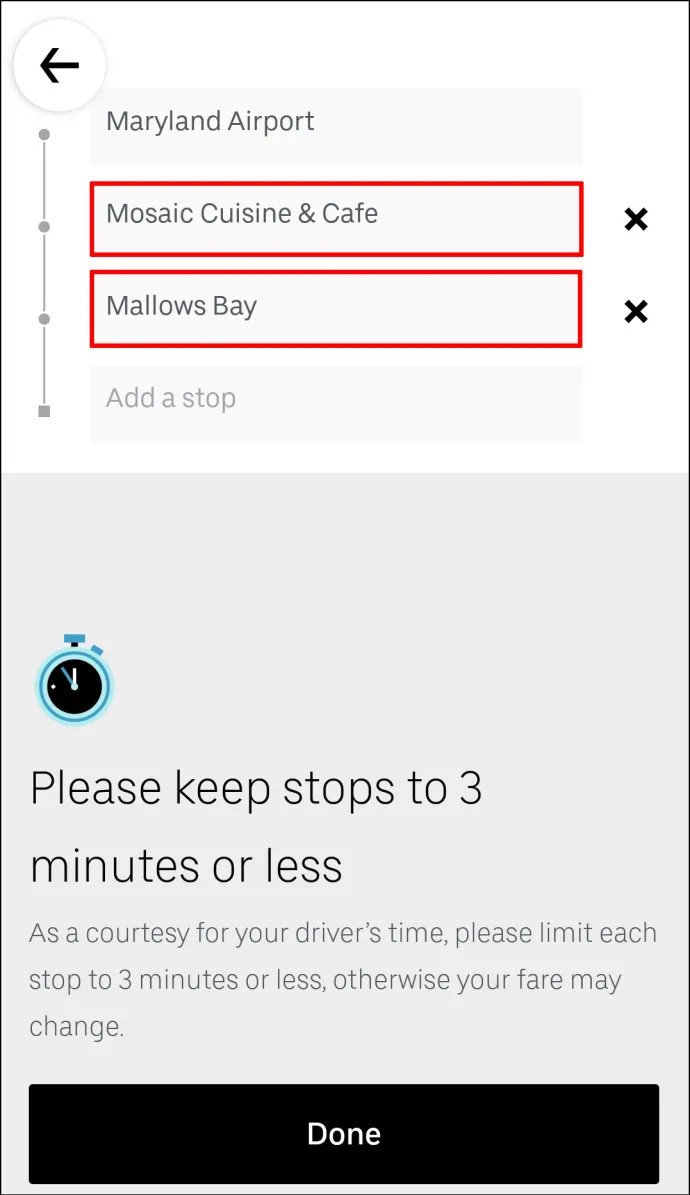
- منتخب کریں۔ ہو گیا .
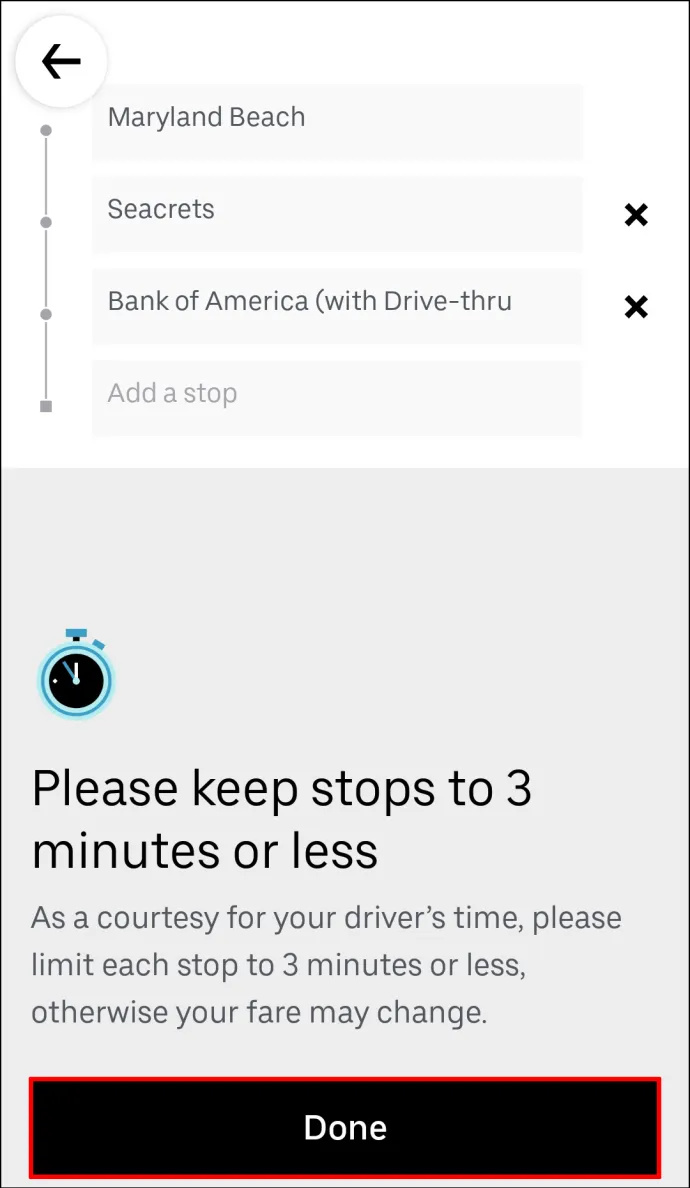
- تصدیق کریں کہ آپ نیا اسٹاپ شامل کرنا چاہتے ہیں۔
اس سے پہلے کہ آپ پر ٹیپ کریں۔ ہو گیا بٹن، Uber آپ کو یاد دلائے گا کہ آپ کا سٹاپ تین منٹ یا اس سے کم ہونا چاہیے۔
مائن کرافٹ سرور کیلئے آئی پی ایڈریس تلاش کریں
موبائل ایپ میں بطور ڈرائیور اسٹاپ کیسے شامل کریں۔
ڈرائیور موبائل ایپ کے ساتھ اسٹاپس کو شامل کرنے سے قاصر ہیں، لیکن وہ منزل کے راستے میں ترمیم کر سکتے ہیں۔ ایک بار جب مسافر Uber کی سواری میں ایک یا دو اضافی اسٹاپس شامل کرنے کی درخواست کرتا ہے، سواری کی معلومات خود بخود اپ ڈیٹ ہوجائے گی۔ راستے میں اضافی سٹاپ شامل کرنے کے بعد، مسافر یا ڈرائیور کو کرنے کی ضرورت نہیں ہے۔ آپ کو اپنے Uber ڈرائیور کو یہ بتانے کی بھی ضرورت نہیں ہے کہ آپ نے اسٹاپ شامل کیا ہے، کیونکہ انہیں Uber ایپ کے ذریعے فوری طور پر مطلع کیا جائے گا۔
اضافی سوالات
میں اپنی Uber سواری سے اسٹاپ کو کیسے ہٹا سکتا ہوں؟
اگرچہ اپنی Uber سواری میں اسٹاپ شامل کرنا کافی آسان ہے، لیکن اسے اپنے راستے سے ہٹانا اور بھی آسان ہے۔ موبائل ایپ پر اپنی Uber کی سواری سے اسٹاپ ہٹانے کے لیے، ذیل کے مراحل پر عمل کریں:
1. اپنی Uber ایپ کھولیں۔
2۔ اپنی اسکرین کے نیچے منزل کے بار پر ٹیپ کریں۔
3. پر جائیں۔ شامل کریں یا تبدیل کریں۔ آپ کی منزل کے قریب آپشن۔
4. وہ اسٹاپ تلاش کریں جسے آپ ہٹانا چاہتے ہیں۔
5. پر ٹیپ کریں۔ ایکس اس کے بعد.
6. منتخب کریں۔ ہو گیا .
یہ اس کے بارے میں ہے۔ آپ نے اپنے Uber روٹ میں جو تبدیلیاں کی ہیں وہ فوری طور پر Uber ایپ پر اپ ڈیٹ ہو جائیں گی۔
کیا میں Uber کی سواری کو شیڈول کرتے وقت ایک سے زیادہ اسٹاپس شامل کر سکتا ہوں؟
Uber کی سروس کے حصے کے طور پر، آپ کے پاس Uber کی سواری کو شیڈول کرنے کا اختیار ہے۔ جب آپ سواری کا شیڈول بناتے ہیں تو آپ متعدد اسٹاپ بھی شامل کرسکتے ہیں۔ صرف یہی نہیں، بلکہ آپ اپنی ضرورت سے ہفتوں پہلے Uber کی سواری کا شیڈول بھی بنا سکتے ہیں۔ اگر آپ کے منصوبے بدل جاتے ہیں، تو آپ آسانی سے سواری منسوخ کر سکتے ہیں یا راستہ تبدیل کر سکتے ہیں۔
آپ یہ تمام چیزیں Uber موبائل ایپ پر کر سکتے ہیں۔ سب سے پہلے، آپ کو Uber کی سواری کا شیڈول بنانا ہوگا۔ یہاں یہ ہے کہ یہ کیسے ہوتا ہے:
1. کھولیں۔ اوبر ایپ
2. میں اپنی منزل درج کریں۔ کہاں؟ ڈبہ.
3. پر ٹیپ کریں۔ ابھی آپ کی سکرین کے نیچے دائیں کونے میں بٹن۔
4. تحت سواری کا شیڈول بنائیں ، اپنی سواری کا صحیح وقت اور تاریخ منتخب کریں۔
5. جب آپ کام کر لیں، پر ٹیپ کریں۔ سیٹ بٹن
6. درج ذیل صفحہ پر اپنا پک اپ مقام درج کریں۔
7. نیچے اپنا ڈراپ آف مقام ٹائپ کریں۔
8. اپنی سواری کے لیے Uber کو منتخب کریں۔
9. پر ٹیپ کریں۔ Uber کو شیڈول کریں۔ بٹن
ایک بار جب آپ نے اپنی Uber کی سواری کا وقت طے کر لیا، تو آپ آسانی سے اپنے راستے میں مزید اسٹاپس شامل کر سکتے ہیں۔ بس پر واپس جائیں۔ کہاں؟ فیلڈ اور پر ٹیپ کریں۔ + دو مزید منازل کو شامل کرنے کے لیے آئیکن۔
ایک Uber سواری کے ساتھ سب کچھ مکمل کریں۔
یہ جاننا کہ اپنے Uber روٹ میں اضافی اسٹاپس کیسے شامل کیے جائیں انتہائی مفید ہے۔ یہ بہت اچھا ہے جب آپ متعدد لوگوں کے ساتھ سفر کر رہے ہوں، جب آپ کو پورے شہر میں کام کرنے کی ضرورت ہو، یا جب آپ کے منصوبے غیر متوقع طور پر بدل جائیں۔ مزید یہ کہ آپ سواری سے پہلے یا اس کے دوران اضافی اسٹاپس کو اتنی ہی تیزی سے تبدیل یا ہٹا سکتے ہیں۔
کیا آپ نے پہلے کبھی اپنی Uber کی سواری میں اسٹاپ شامل کیا ہے؟ کیا آپ نے اس گائیڈ میں بیان کردہ انہی اقدامات کی پیروی کی ہے؟ ہمیں ذیل میں تبصرے کے سیکشن میں بتائیں۔








